Link-ul către Windows este un serviciu incredibil de util care este inclus în cele mai recente telefoane Samsung. Vă permite să reflectați notificările și textele de pe telefon pe computerul dvs. Windows, iar cea mai bună parte este că nu trebuie să faceți prea multe pentru a asocia telefonul cu computerul. Faptul că este integrat în One UI îl face mult mai convenabil de configurat și utilizat, așa că iată ce trebuie să știți despre Link To Windows și cum îl puteți utiliza pe telefonul dvs. Galaxy.
Cum să configurați linkul la Windows pe computerul dvs. Windows
Înainte de a configura Link to Windows pe telefon, va trebui să îl configurați pe computerul Windows. Iată ce trebuie să faceți:
- Selectează caseta de căutare a barei de activități.
-
Cheie în Telefonul tau și selectați primul rezultat.

- Selectați Android din lista de opțiuni a dispozitivului.
-
Alege Conectați telefonul pentru a configura serviciul cu telefonul.
 Sursa: Android Central
Sursa: Android Central
Deocamdată, asta este tot ce trebuie să faceți pe computer. Puteți lăsa lucrurile așa cum sunt și începeți să activați serviciul pe telefonul dvs. Galaxy S sau Note.
Cum să configurați linkul la Windows pe telefonul dvs. Samsung Galaxy
Colaborarea existentă a Samsung cu Microsoft include preinstalarea aplicațiilor Office și de productivitate precum LinkedIn pe toate telefoanele Galaxy. Începând de anul trecut, Samsung a integrat și serviciul Microsoft Your Phone în One UI, numindu-l Link to Windows
După cum sa menționat mai sus, Link to Windows vă permite să reflectați toate notificările de pe telefon pe computerul dvs. Windows. Deși serviciul este integrat pe cele mai recente dispozitive Galaxy, este ascuns în setări, făcându-l ușor de ratat. Iată cum să îl configurați pe telefonul dvs. Galaxy S sau Note:
- Deschis Setări din ecranul de pornire.
- Deruleaza in jos în partea de jos a paginii.
-
Atingeți Caracteristici avansate.
 Sursa: Android Central
Sursa: Android Central - Atingeți Link către Windows.
- Selectați Conectați-vă telefonul și computerul.
-
Lovit Conectați-vă cu Microsoft pentru a vă conecta la contul dvs. Microsoft.
 Sursa: Android Central
Sursa: Android Central - După ce v-ați conectat, va trebui să acordați funcției acces la texte și notificări. Lovit Continua pentru a incepe.
- Lovit Permite pentru a oferi aplicației acces la contactele dvs.
-
Lovit Permite din nou pentru a permite aplicației să gestioneze apelurile telefonice.
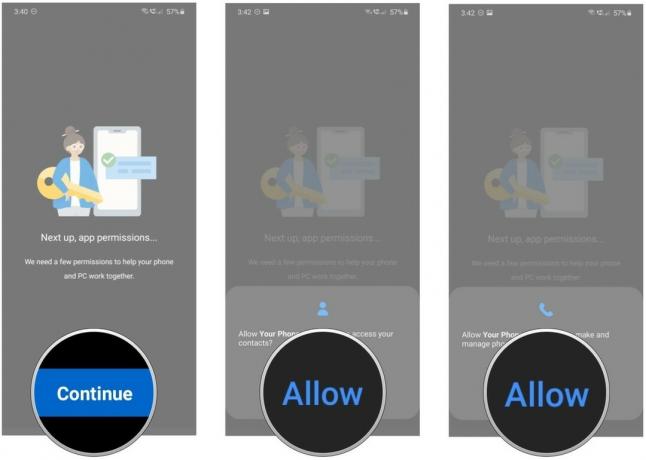 Sursa: Android Central
Sursa: Android Central - De asemenea, va trebui să îi acordați acces la stocare. Lovit Permite inca o data.
- În cele din urmă, va trebui să acordați aplicației acces la textele dvs. Atingeți Permite a continua.
- După ce ați terminat, ar trebui să vedeți automat computerul listat.
-
Lovit Conectați-vă computerul pentru a finaliza configurarea Link to Windows.
 Sursa: Android Central
Sursa: Android Central
Link-ul către Windows este un serviciu util dacă doriți o modalitate perfectă de a reflecta notificările între telefonul dvs. și computerul Windows. Funcționează bine, nu durează mult timp pentru configurare și este ușor de utilizat. Dacă utilizați un telefon Samsung mai vechi sau nu vedeți opțiunea în setări, puteți instala oricând Microsoft Însoțitorul dvs. de telefon aplicație și deblocați același set de caracteristici pe telefonul dvs. Telefon Samsung.
Harish Jonnalagadda
Harish Jonnalagadda este editorul regional la Android Central. Moder hardware reformat, își petrece acum timpul scriind despre piața în creștere a telefoanelor din India. Anterior, obișnuia să mediteze la sensul vieții la IBM. Contactați-l pe Twitter la @chunkynerd.
